أدوات القص لمراجعة Linux ، إليك أفضل 8 تطبيقات يجب أن تعرفها
هل توجد أداة قص مضمنة لنظام التشغيل Linux للاستيلاء على جزء من الشاشة تمامًا مثل Windows و Mac؟ نعم. ولكن بدلاً من زر Print Screen الافتراضي ، يجب عليك استخدام مجموعات المفاتيح لالتقاط الصور. علاوة على ذلك ، يجب عليك نسخ لقطات الشاشة إلى محرر صور آخر لتعديل اللقطات وتغيير حجم الصور والمزيد. ما هي أفضل البدائل؟ ما عليك سوى معرفة المزيد من التفاصيل من مراجعة أداة قص Linux واختيار البرنامج المطلوب حسب متطلباتك.
قائمة الدليل
كيفية استخدام أداة القطع الافتراضية على نظام التشغيل Linux 7 أفضل أدوات القطع لنظام التشغيل Linux لالتقاط لقطات الشاشة نصائح إضافية: أداة القص المطلقة لنظامي التشغيل Windows / Mac الأسئلة الشائعة حول أدوات القطع في Linuxكيفية استخدام أداة القطع الافتراضية على نظام التشغيل Linux
كما ذكرنا سابقًا، يمكنك ببساطة الضغط على مفتاح "PrtScn" الموجود على لوحة المفاتيح لالتقاط لقطة شاشة للشاشة بأكملها ويتم حفظ الصورة الملتقطة في دليل الصور. فيما يلي قوائم مجموعات المفاتيح لأداة القطع الافتراضية لنظام التشغيل Linux.
تحول + PrtScn: التقط لقطة شاشة لمنطقة معينة واحفظها في مجلد الصور.
Alt + PrtScn: التقط لقطة شاشة للنافذة النشطة واحفظها في مجلد الصور.
Shift + Ctrl + PrtScn: حدد والتقاط منطقة معينة ونسخها إلى الحافظة.
Ctrl + Alt + PrtScn: ينسخ لقطة شاشة نافذة التطبيق النشط إلى الحافظة.
Ctrl + PrtScn: انسخ لقطة الشاشة إلى الحافظة ، حيث يعد التقاط لقطات الشاشة أمرًا بسيطًا باستخدام اختصارات لوحة المفاتيح الافتراضية في Linux. لكن ليس من الملائم عمل التعليقات التوضيحية أو بعض التعديلات الرائعة الأخرى.
7 أفضل أدوات القطع لنظام التشغيل Linux لالتقاط لقطات الشاشة
أعلى 1: Flameshot
اللهب هي أداة لقطة شاشة يتم الاحتفاظ بها بنشاط لنظام Linux Ubuntu لإضافة تعليق توضيحي ووضع علامة وتمويه وتحميل إلى Imgur. يمكّنك من تخصيص لون الواجهة واختيار الزر واختصارات لوحة المفاتيح والمزيد.
الايجابيات
قم بتغيير الألوان والأحجام والعرض لجميع العناصر.
قم بتوفير شاشة دبوس لالتقاط مستند طويل.
حرك منطقة لقطة الشاشة وتغيير أبعادها.
سلبيات
لا يمكن إضافة نص أو التسجيل على الشاشة.
لا تدعم تأخير تصوير المنطقة
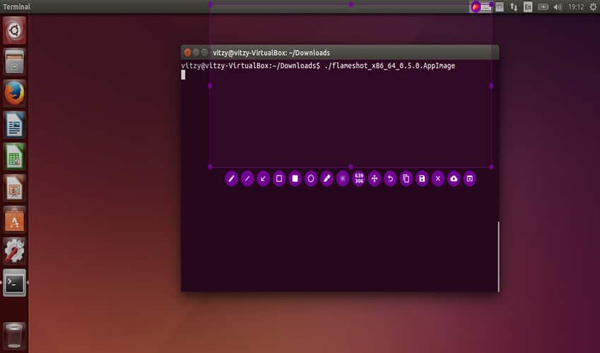
أعلى 2: مصراع
مصراع هي أداة لقطة شاشة مجانية ومفتوحة المصدر لجميع توزيعات Linux الرئيسية. هناك العديد من الميزات لالتقاط لقطات الشاشة وتحرير الصورة الملتقطة وتحميلها على بعض مواقع استضافة الصور.
الايجابيات
إخفاء المحتوى الخاص عن طريق تقسيم لقطات الشاشة.
قم بتجميل صورة واضحة تمامًا بسهولة.
قم بتعديل لقطة الشاشة التي تم التقاطها وإضافة بعض التأثيرات.
سلبيات
لا تقدم ميزة تسجيل فيديو الشاشة.
لم يتم تحديثه لفترة طويلة.
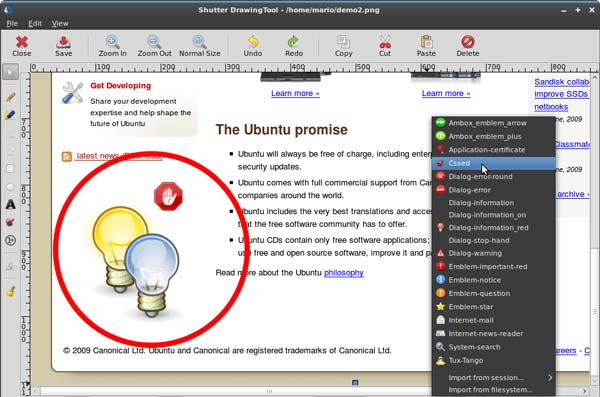
أعلى 3: ImageMagick
إيماج ماجيك هي أكثر من مجرد أداة قص على نظام Linux ، فهي تتيح لك أيضًا تحرير وتحويل وعرض ملفات الصور المتجهة بأكثر من 200 تنسيق للصور. إنه أشبه بمحرر الصور الذي يحدث لدعم التقاط الشاشة.
الايجابيات
التقط الشاشة بأكملها أو النافذة النشطة أو الجزء المحدد.
وفر قدرات وفيرة بمجموعة غنية من الأوامر.
اجعل عرض الصورة باستخدام واجهة المستخدم الرسومية الأصلية X-window بسهولة.
سلبيات
من الصعب إدارة أداة القص باستخدام سطور الأوامر.
افترض sRGB غير الخطي للصور بدون ملف تعريف
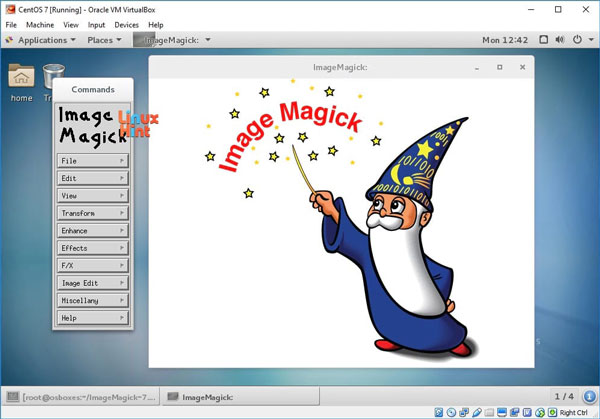
أعلى 4: GMIP
GMIP هو محرر صور Linux شامل ومفتوح المصدر ، يمكنك تغيير حجم الصور وتنقيحها وتحريرها. بالطبع ، يمكنك استخدام البرنامج كأداة قص على نظام Linux لالتقاط لقطات سريعة بنقرات.
الايجابيات
خذ لقطات من النافذة الكاملة أو المنطقة المحددة.
توفير ميزات التحرير للقياس وإضافة الفلاتر واللون الصحيح وما إلى ذلك.
قم بتوسيع المزيد من الميزات الأخرى لالتقاط لقطات شاشة على Linux.
سلبيات
من الصعب إدارة الطبقات والطباعة للمبتدئين.
توفير ميزات محدودة لأخذ لقطات أو تسجيلات.
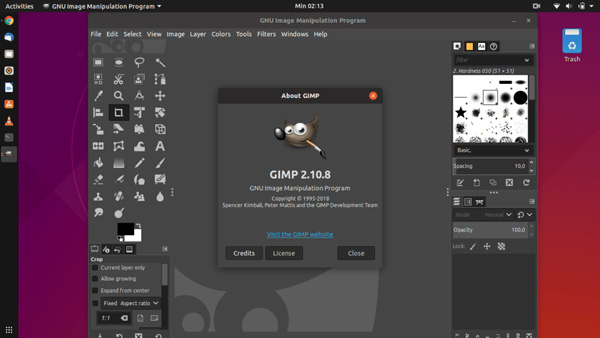
أعلى 5: سكروت
Scrot هي أداة خفيفة الوزن وفعالة لالتقاط الشاشة على نظام Linux لالتقاط لقطات شاشة لسطح المكتب أو المحطة الطرفية أو نافذة معينة. يسمح لك بإضافة نص وخطوط وأسهم ورسم إلى لقطة الشاشة.
الايجابيات
تسمح لك بإنشاء صورة مصغرة من لقطة الشاشة.
تنفيذ عمليات مختلفة على اللقطات المحفوظة بسهولة.
عرض العد التنازلي أثناء استخدام خيار التأخير للقص.
سلبيات
توفير ميزات محدودة لأخذ لقطات على Linux
تحتاج إلى التحقق من البرنامج التعليمي للقص أو التحرير.
أعلى 6: جنوم
لقطة شاشة جنوم هي أداة القص الافتراضية لنظام Linux Gnome. إنه تطبيق واجهة المستخدم الرسومية البسيط الذي يدعمك في التقاط لقطة شاشة إما للشاشة بأكملها أو لجزء من الشاشة كما تريد.
الايجابيات
أخذ لقطات والتقاط الصوت وتسجيل فيديو الشاشة.
قم بتعيين معدل البت أو تنسيق الترميز أو أي إعداد آخر.
قم بتوفير سلسلة من مجموعات الأدوات لتسجيل الصور وتحريرها.
سلبيات
لا يمكن تحرير أو مشاركة الصورة الملتقطة باستخدام هذه الأداة.
متوافق مع نظام التشغيل Linux المحدود فقط.
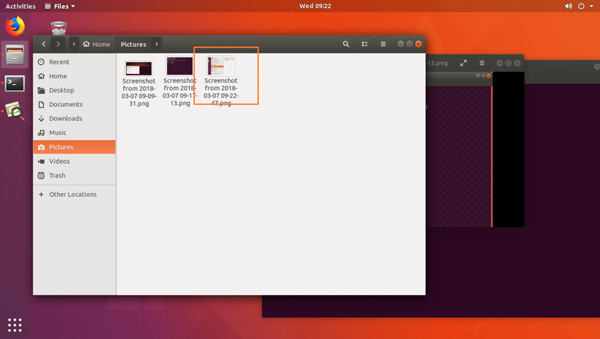
الجزء السابع: النظارة
مشهد هي أداة لقطة شاشة Linux أخرى بسيطة بشكل لا يصدق تدعم التقاط أي منطقة من الشاشة. يمكن حفظ الصور الملتقطة وإرسالها إلى تطبيقات أخرى لمعالجتها.
الايجابيات
تحتوي على الأدوات الأساسية لتحرير اللقطات.
قم بتوفير خيار تأخير لالتقاط لقطات الشاشة.
إخفاء مؤشر الماوس على لقطة الشاشة.
سلبيات
عدم وجود بعض خيارات التحرير والمشاركة الأساسية.
إنه ضئيل للغاية بدون أدوات التعليق التوضيحي.
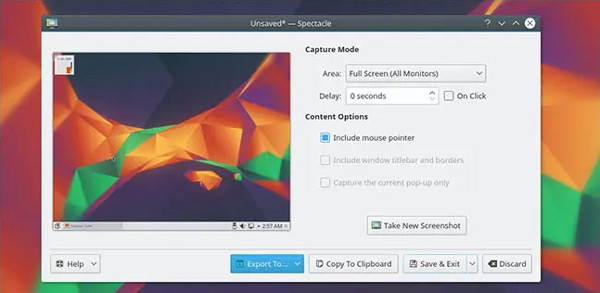
نصائح إضافية: أداة القص المطلقة لنظامي التشغيل Windows / Mac
ما هي أفضل أداة قص لنظامي التشغيل Windows و Mac مثل أخذ لقطات Discord؟ عندما تحتاج إلى التقاط لقطات شاشة وإضافة تعليق توضيحي وتطبيق الجدول الزمني للتسجيل والمزيد ، AnyRec Screen Recorder هي طريقة متعددة الاستخدامات لالتقاط الملفات المطلوبة. علاوة على ذلك ، يمكنك أيضًا ضبط تنسيق الصورة وجودة الملف ، وتعديل منطقة الالتقاط ، وتطبيق العد التنازلي للتأخير ، وإدارة لقطة الشاشة بسهولة.

التقط لقطات شاشة بملء الشاشة ، ونافذة نشطة ، وخصص إطارًا ، وما إلى ذلك.
اضبط جودة الصورة وتنسيق الصورة والمعلمات الأخرى بسهولة.
قم بتوفير أدوات التحرير وميزات التعليقات التوضيحية لتلميع اللقطات.
إدارة لقطات الشاشة وحفظها على محرك أقراص محلي ومشاركتها مع الآخرين.
تحميل آمن
تحميل آمن
الأسئلة الشائعة حول أدوات القطع في Linux
-
أين يتم حفظ لقطة الشاشة في Linux؟
يتم حفظ اللقطات التي تم التقاطها تلقائيًا في مجلد "الصور" في المجلد الرئيسي الخاص بك باسم ملف يبدأ بـ "لقطة شاشة". إذا لم يكن لديك مجلد "صور" ، فسيتم حفظ الصور في المجلد الرئيسي أو سطح المكتب بدلاً من ذلك.
-
كيفية تثبيت أدوات القص لنظام التشغيل Linux؟
عندما تحتاج إلى تثبيت أداة قص Linux ، يمكنك إدخال الكود التالي في نافذة طرفية ، sudo add-apt-repository [الوجهة] / [البرنامج] sudo apt التحديث sudo apt install [برنامج]
-
كيفية التقاط لقطة شاشة بجودة عالية في Linux؟
لالتقاط لقطة شاشة في Linux ، يمكنك التحقق مما إذا كان Linux Snipping
استنتاج
لقد قمنا بإدراج بعض أدوات القص على نظام Linux والتي يمكنك الحصول عليها لاحتياجاتك اليومية من التقاط الشاشة. يمكنك اختيار تطبيق القصاصة المطلوب وفقًا لتفضيلاتك. إذا كنت بحاجة للعثور على الأفضل أداة القص بالنسبة لنظامي التشغيل Windows و Mac ، يعد AnyRec Screen Recorder دائمًا أداة القص الموصى بها التي يجب ألا تفوتها.



